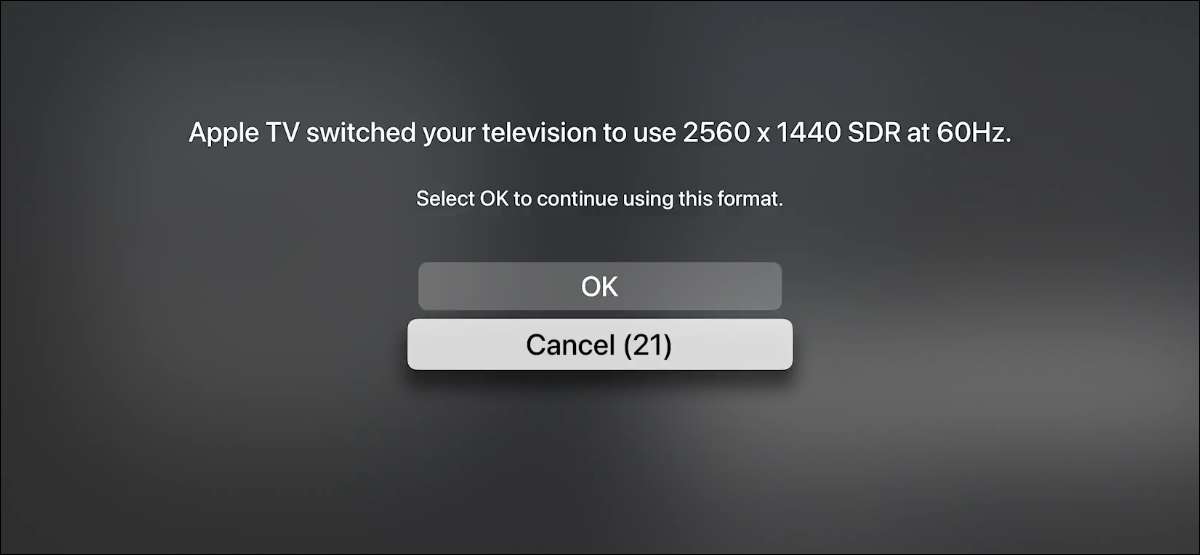
Cuando conecta el Apple TV a cualquier pantalla, intenta detectar y elegir automáticamente la resolución correcta. En caso de que falle, podría estar atascado con una calidad de imagen menos ideal. Así es como puede cambiar rápidamente la resolución de la pantalla de su Apple TV.
Lo primero que debe hacer es verificar la resolución óptima para su pantalla. Por lo general, esto se mencionará en la lista de productos en el sitio web del fabricante de la pantalla. Si no está allí, se mencionará en la caja con la que se envía la pantalla. En algunos casos, después de conectarlo, la pantalla mostrará un cuadro de diálogo en pantalla con la resolución correcta.
Una vez que haya determinado la resolución de la pantalla correcta, abra la aplicación "Configuración" en su Apple TV.
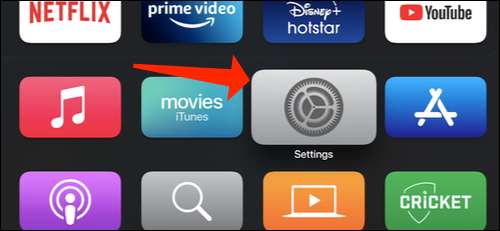
A continuación, seleccione "Video y audio".
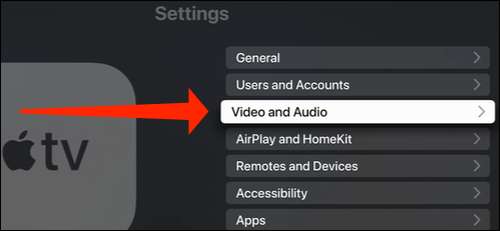
Navegue a la opción "Formato".
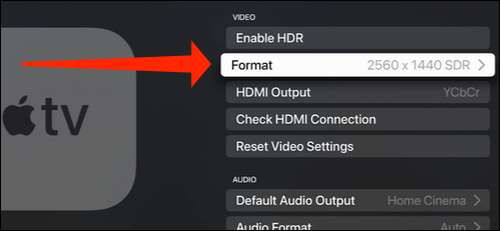
Esta página muestra algunas resoluciones de visualización estándar, como 4K HDR 50Hz, 1080P SDR 60Hz, etc. A continuación, puede seleccionar la resolución para su pantalla.
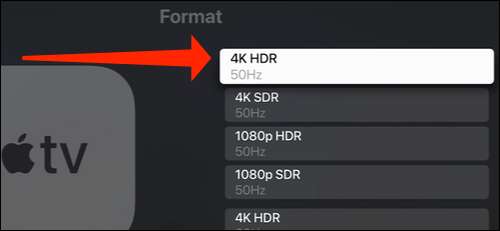
El único problema es que estos no son valores exactos y pueden no coincidir con la resolución recomendada para su pantalla. Para obtener eso, desplácese hasta la parte inferior y seleccione "Otros formatos".
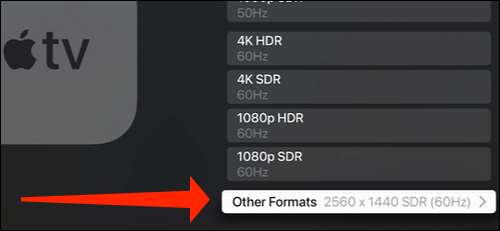
Aquí es donde verá valores exactales de resolución de pantalla, como 2560 × 1080 HDR 60Hz, junto con otras resoluciones no mencionadas en la pantalla anterior. Seleccione la resolución de pantalla correcta aquí.
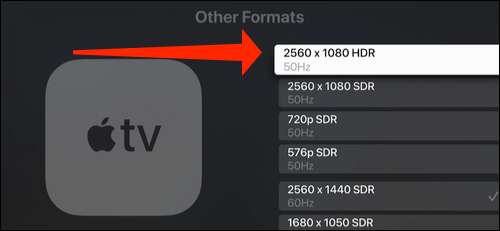
Si Apple TV logra cambiar a la resolución correcta, mostrará un mensaje que afirma que podía cambiar con éxito la resolución. Elige "OK".
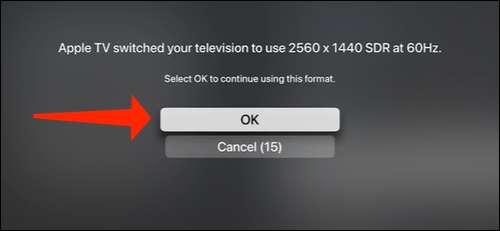
Eso es todo lo que necesitas hacer aquí. En caso de que el cambio a una resolución diferente no tenga éxito, es posible que vea una pantalla negra durante varios segundos, y su pantalla incluso podría apagar la suya propia. Presione el botón MENÚ en su Apple TV remoto Para volver a la resolución original, y luego puede intentar cambiarlo a una resolución compatible nuevamente.
¿Quieres jugar juegos en Apple TV? Intenta conectar un Controlador PS4 o un Controlador de Xbox a Apple TV para una mejor experiencia de juego.
[sesenta y cinco] RELACIONADO: [sesenta y cinco] 14 Consejos remotos de Apple TV y trucos que debe saber







